10gリリース5(10.2.0.5.0)
B53907-01
 目次 |
 索引 |
| Oracle Enterprise Manager アドバンスト構成 10gリリース5(10.2.0.5.0) B53907-01 |
|
この章では、Enterprise Managerの詳細構成と、Enterprise Managerのインストールに関する基本的な情報について説明します。ディレクトリ構造およびすべてのユーザーのEnterprise Managerへのアクセスを可能にする方法などについて説明します。
この章を読み終えると、このマニュアル内に記載されている他の詳細構成タスクに進むことができます。
この章では特に、次のトピックについて説明します。
Enterprise Managerは、敏速に起動できるようにするため、一連の標準的な構成設定とともに簡単にインストールできるように設計されています。
ただし、ハードウェアおよびソフトウェアの管理要件は企業によって大きく変わることも事実です。このため、Enterprise Managerは、インストール後に再構成することによって次のことが可能です。
メンテナンスと詳細構成タスクを実行する前に、Enterprise Managerをインストールするとディスクにコピーされるディレクトリおよびファイルについて理解しておく必要があります。各ファイルの場所を理解すると、インストールまたは構成上の問題の解決が必要な場合に役立ちます。
Enterprise Managerによってインストールされるディレクトリおよびファイルは、Enterprise Managerのインストール時に選択したインストール・オプションによって異なります。また、Enterprise ManagerがOracle Application ServerまたはOracle Database 10gの一部としてインストールされると、Enterprise Managerのファイルおよびディレクトリの場所は少し変わります。
Enterprise Managerをインストールするとディスクに作成されるディレクトリについて理解を深めるには、次の項を使用してください。
Oracle Enterprise Manager 10g Grid Controlをインストールする際、4つのインストール・タイプから選択することができます。Oracle Management Agent以外のすべてのインストール・タイプで、Oracle Management Serviceがインストールされます。
Oracle Management Serviceをインストールすると、実際には3つのOracleホーム・ディレクトリがインストールされます。
Oracle Management Serviceは、Oracle Application Server J2EE and Web Cacheインストール・タイプを使用してインストールおよびデプロイされるOC4Jインスタンス(OC4J_EM)形式のJ2EEアプリケーションです。
インストール時にはOracle Application Serverホーム内のEnterprise Managerコンポーネントがインストールされ、それにはOracle Management Serviceが含まれます。
Oracle Application Serverのインストールに固有のディレクトリの情報は、Oracle Application Serverのドキュメントに記載されています。たとえば、Oracle Application Serverの構成ファイルおよびログ・ファイルのほとんどの場所は、Oracle Application Serverのドキュメントに記載されています。
インストール時には管理サービス・ホーム・ディレクトリ以外に、管理サービス・ホスト上のターゲットに対して管理データの収集および管理タスクの実行を行うために使用する、Oracle Management Agentがインストールされます。
デフォルトでは、Oracle Universal Installer(またはUniversal Installerの実行に使用されるアカウント)にインストール・ディレクトリへ書き込む権限がある場合、管理エージェントは、Oracle Application Serverホーム・ディレクトリと同じレベルで別々のOracleホーム・ディレクトリにインストールされます。
ただし、Oracle Universal Installerに必要な権限がない場合、管理エージェントは、Oracle Application Serverホーム・ディレクトリのサブディレクトリにインストールされます。
図1-1には、基本的なGrid Controlコンソールのインストールにおいて理解を深める必要がある、重要なディレクトリの一部が示されています。この情報は、Oracle Management Serviceのインストールの管理、トラブルシューティングおよび構成の開始に伴って使用できます。

表1-1では、図1-1に示されている管理サービス・ディレクトリについて、より詳しく説明します。表内でORACLE_HOMEとは、Oracle Management Serviceがインストールされデプロイされている管理サービス・ホーム・ディレクトリのことを表します。
管理エージェントは、Grid Controlコンソールをインストールすると、自動的にインストールされます。この管理エージェントのローカル・インスタンスは、管理サービス・ホスト上のターゲットに関する管理情報を収集します。これによって、これらのターゲット(ホスト自身など)をGrid Controlコンソールから管理できます。
管理エージェントは、単独のインストール・タイプとしても使用できます。このため、エンタープライズ全体のホスト上に管理エージェントをインストールすることが可能です。管理エージェントが各ホスト上のターゲットについて管理データを収集すると、これらのターゲットをGrid Controlコンソールから管理できるようになります。
追加的な管理エージェントのインストール・タイプを選択した場合は、管理エージェントの実行に必要なファイルのみがインストールされます。
具体的には、管理エージェント・ファイルは、Oracle Management Serviceをインストールした際のagentディレクトリに示されている構造と、同じディレクトリ構造にインストールされます(図1-1)。
管理エージェントの実行に必要なファイルが含まれているディレクトリは、AGENT_HOMEディレクトリと呼ばれます。たとえば、Oracle Management Agentを起動および停止するには、AGENT_HOMEのbinディレクトリにあるemctlコマンドを使用します。同様に、管理エージェントのログ・ファイルを構成するには、AGENT_HOMEのsysman/configディレクトリにある構成ファイルを変更します。
表1-2には、AGENT_HOMEディレクトリ内の重要なサブディレクトリの一部が示されています。
| ディレクトリ | 説明 |
|---|---|
|
|
このディレクトリは管理エージェントに対するOracleホームとして機能します。このマニュアル内では後に、このディレクトリがAGENT_HOMEと呼ばれます。 管理対象ホストに管理エージェントのみをインストールする場合は、このディレクトリ内のファイルのみがインストールされます。詳細は、「管理エージェントとともにインストールされるEnterprise Managerのディレクトリの理解」を参照してください。 |
|
|
Oracle Application Serverホームの
このホスト上のOracle Management Agentを起動および停止するには、このディレクトリ内の |
|
|
このディレクトリには、ターゲット・タイプ(データベース、ホストなど)の定義、構成スクリプトの実行および他の管理タスクを行う際に、管理エージェントによって使用されるファイルが含まれています。 |
|
|
このディレクトリには管理エージェントの構成ファイルが含まれます。たとえばここには、Enterprise Managerによって |
|
|
このディレクトリには管理エージェントのログ・ファイルが含まれています。 |
|
|
Real Application Clustersの場合、このディレクトリにはすべての設定、ログ・ファイルおよびシステム・ファイルが含まれています。 |
Windowsシステムに管理エージェントをインストールすると、AGENT_HOMEディレクトリのディレクトリ構造は、UNIXシステム上のインストールのディレクトリ構造と同様になります。
たとえば、WindowsシステムのE:¥oracle¥em10gAgentディレクトリに管理エージェントをインストールした場合、次のディレクトリに移動すると、Windowsシステム上の管理エージェントに対するemctlコマンドを見つけることができます。
$PROMPT> E:¥oracle¥em10gAgent¥bin
Oracle Application Serverをインストールすると、Oracle Enterprise Manager 10g Application Server Controlコンソールもインストールされます。Application Server Controlコンソールでは、Oracle Application Serverのインストールを管理するために必要なEnterprise Managerの機能を使用できます。このためOracle Application Serverのインストール時には、各Oracle Application Serverホーム・ディレクトリにEnterprise Managerの一連のディレクトリおよびファイルがインストールされます。
特に、Application Server Controlコンソールの制御に必要なemctlコマンドは、ORACLE_HOME/binディレクトリ内にインストールされます。Application Server Controlコンソールに対する構成ファイルおよびログ・ファイルは、ORACLE_HOME/sysmanディレクトリ内にインストールされます。
Oracle Database 10gをインストールすると、Oracle Enterprise Manager 10g Database Controlもインストールされます。Database Controlには、データベースのインストール後すぐにOracle Database 10gの管理に必要なツールが用意されています。このためOracle Database 10gのインストール時には、各Oracle Database 10gホーム・ディレクトリにEnterprise Managerの一連のディレクトリおよびファイルがインストールされます。
特に、データベース・コンソールの制御に必要なemctlコマンドは、ORACLE_HOME/binディレクトリ内にインストールされます。
管理エージェントおよび管理サービスのサポート・ファイルは、Oracle Database 10gのインストール内の2つの場所にインストールされます。
ORACLE_HOME/sysman
たとえば、サポート対象のターゲット・タイプや、管理エージェントの構成タスクの実行に使用されるスクリプトを定義する管理ファイルは、ORACLE_HOME/sysman/adminディレクトリに格納されます。
ORACLE_HOME/hostname_sid/ (for a single instance database) ORACLE_HOME/nodename_sid/ (for a cluster database)
このガイドでは、これ以降、ORACLE_HOME/hostname_sid/および
ORACLE_HOME/nodename_sid/は同義的に使用されている場合があります。両方のパスとも同じ概念、つまり、特定のデータベース・インスタンスのEnterprise Managerディレクトリを示します。違いは、ORACLE_HOME/hostname_sid/は、単一のインスタンス・データベースに使用されるのに対し、ORACLE_HOME/nodename_sid/はクラスタ(Oracle RAC)データベースに使用される点です。クラスタ・データベースでは、クラスタ環境のためのCluster Ready Services(CRS)の構成中に指定されるように、nodenameはノードのパブリック名を示します。
たとえば、データベース・ホスト名がmgmt1.example.comでデータベース・インスタンスのシステム識別子がdb42の場合、そのインスタンスに対する管理エージェントおよび管理サービスのログ・ファイルは次のディレクトリにインストールされます。
ORACLE_HOME/mgmt1.example.com_db42/sysman/log
hostname_sidディレクトリがOracle Database 10gホーム・ディレクトリに存在しない場合、Oracle Enterprise Manager 10g Database Controlはデータベース・インスタンスに対してまったく構成されていません。
また、データベース・コンソールをJ2EEアプリケーションとしてデプロイするために必要なファイルは、ORACLE_HOME/oc4j/j2eeディレクトリ構造内にインストールされます。データベース・コンソールは、スタンドアロン・バージョンのOracle Application Server Containers for J2EE(OC4J)を使用してデプロイされるJ2EEアプリケーションです。OC4J_DBConsoleディレクトリにはテンプレート・ファイルが含まれており、このファイルは、Oracleホームでデプロイされている各データベース・コンソールインスタンスに対するデータベース固有のデプロイ・ディレクトリを作成するために使用されます。
インストールおよび構成ファイルは、次のサブディレクトリ内のORACLE_HOMEディレクトリに格納されます。
図1-2には、標準的なOracle Database 10gホーム・ディレクトリにおける、重要なEnterprise Managerディレクトリの場所が示されています。hostname_sidへの参照は単一インスタンス・データベース用であるのに対し、クラスタ・データベースはnodename_sid形式のパスを持つことに注意してください。
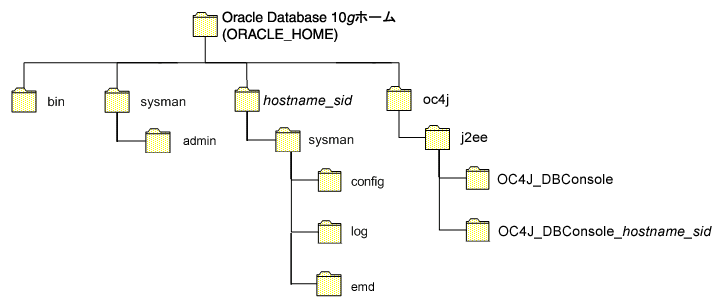
Grid Control、Oracle Application ServerまたはOracle Database 10gをインストールする場合、結果として作成されるディレクトリ構造に、同じ名前を持つ複数のサブディレクトリが含まれる場合があります。たとえば、AGENT_HOMEディレクトリ内にbinディレクトリが作成されます。管理エージェントを制御するには、AGENT_HOME/binディレクトリ内のemctlコマンドを使用します。
さらに、管理サービスのOracleホーム内にbinが作成されます。管理サービスを制御するには、このディレクトリ内のemctlコマンドを使用します。
特定のbinディレクトリ内のファイルによって制御されるOracleホームを即座に識別するには、次のコマンドを使用します。
$PROMPT> emctl getemhome
このコマンドを使用すると、emctlコマンドのこのインスタンスによって実行されるコマンドの影響を受ける現行のOracleホームへのパスが表示されます。たとえば、次の例は、現行のemctlコマンドを使用して/dev1/private/em_ms_home1/ Oracleホームにインストールされた管理サービスを制御する方法を示しています。
$PROMPT> emctl getemhome Copyright (c) 1996, 2004 Oracle Corporation. All rights reserved. EMHOME=/dev1/private/em_ms_home1
次の項では、Oracle Database 10gのインストール中にOracle Enterprise Manager 10g Database Controlがどのように構成されるかを説明します。この項では、インストール後にデータベース・コンソールを構成する方法についても説明します。
Oracle Database 10gのインストール時にデータベースを作成する場合、Oracle Enterprise Manager 10g Grid ControlコンソールまたはOracle Enterprise Managerデータベース・コンソールによって管理できるようにデータベースを構成するオプションがあります。
図1-3には、Oracle Database 10gのインストール時にデータベース管理オプションを選択できる、管理オプションのページが示されています。

Grid Controlコンソールを管理オプションとして選択するには、Oracle Management Serviceをネットワーク・ホスト上にインストールする必要があります。また、データベースをインストールする対象のホスト上にOracle Management Agentをインストールする必要があります。これに従わない場合、Grid Controlコンソール・オプションは使用できなくなるため、Database Controlによるデータベース管理をかわりに選択する必要があります。
Oracle Database 10gのほとんどのインストール・タイプにおいて、インストール時にデータベースを作成する際は管理オプションとしてDatabase ControlまたはGrid Controlのいずれかを選択する必要があります。
ただし、次のいずれかの方法を使用してデータベースを作成する場合は、データベース・コンソールを構成しないことを選択できます。
Oracle Database 10gのインストール時にデータベース・コンソールを構成しない場合、生成されるOracleホーム・ディレクトリ内にhostname_sidディレクトリは作成されません(図1-2)。
データベース・コンソールによって管理できるように既存のOracle Database 10gデータベースを構成する主な方法は、DBCAを使用する方法です。DBCAを使用すると、新規データベースの作成や、既存のデータベースの再構成ができます。
DBCAを使用して、データベース・コンソールによって管理できるようにデータベースを再構成するには、次のようにします。
/binディレクトリに変更し、次のコマンドを入力します。
$PROMPT> ./dbca
DBCAの「ようこそ」ページが表示されます。
Enterprise Managerの通知および日次バックアップの詳細は、「管理オプション」ページで「ヘルプ」をクリックします。
DBCAによってデータベースが再構成されると、新規のサブディレクトリがOracleホームに表示されます。このディレクトリは、次の書式を使用して名前が付けられており、構成したデータベースに固有のデータベース・コンソールの構成ファイルおよび状態ファイルが含まれます。
hostname_sid
次に例を示します。
mgmthost1.example.com_myNewDB
クラスタ・データベースの場合、ディレクトリはnodename_sidという名前が付けられます。

DBCAを使用してOracle Database 10gを構成すると、DBCAではGraphical User Interfaceを使用してデータベース・コンソールオプションの選択や、データベースのその他の環境を構成できます。
ただし、オペレーティング・システムのコマンドラインを使用してデータベース・コンソールを構成する場合は、Enterprise Manager Configuration Assistant(EMCA)を使用できます。
EMCAによってデータベース・コンソールを構成するには、次のようにします。
ORACLE_HOME/binディレクトリに変更します。
$PROMPT> ./emca
EMCAコマンドラインに追加した引数に応じて、データベース・コンソールの構成に必要な情報が求められます。
たとえば、次のコマンドを入力してデータベース・コンソールを構成すると、データベースの自動日次バックアップが実行されます。
$PROMPT> ./emca -config dbcontrol db -backup
EMCAコマンドは次の形式をとります。
emca [operation] [mode] [flags] [parameters]
表1-3には、有効な実行操作およびモード、ならびにカッコ内にオプションのパラメータを示します。表1-4には、フラグおよびその機能、表1-5には、オプションのパラメータの詳細を示します。EMCAパラメータは、[ -parameterName parameterValue ]の形式をとります。コマンドラインで、複数のパラメータを組み合せて使用できます。
| コマンド | 説明 |
|---|---|
|
emca -h | --h | -help | --help |
EMCAユーティリティのヘルプ・メッセージを表示するには、このオプションを使用します。表1-3、表1-4および表1-5で説明している各オプション、ならびに含めることができる有効なパラメータのリストが示されます。 |
|
emca -version |
EMCAに関連付けられているバージョン情報を印刷します。 |
|
emca -config dbcontrol db [-repos (create | recreate)] [-cluster] [-silent] [-backup] [parameters] |
データベースに対してDatabase Controlを構成します。オプションには、Database Controlリポジトリの作成(または再作成)、自動バックアップの構成、およびクラスタ・データベースにおけるこれらのオプションの実行などがあります。 |
|
emca -config centralAgent |
データベースに対して集中エージェント管理または自動ストレージ管理(ASM)インスタンスを構成します。オプションには、クラスタ環境におけるこの操作の実行などがあります。この操作では、Oracle Enterprise Manager 10g Grid Controlコンソールによって集中的に管理できるようにデータベースを構成します。このオプションを使用するには、Enterprise ManagerのOracle Management Serviceコンポーネントをネットワーク・ホスト上に事前にインストールしておく必要があります。さらに、Oracle Management Agentを、データベースを実行するホスト上にインストールしておく必要があります。 |
|
emca -config all db [-repos (create | recreate)] [-cluster] [-silent] [-backup] [parameters] |
データベースに対してDatabase Controlと集中エージェント管理の両方を構成します。可能な構成オプションは、前述したものと同様です。 |
|
emca -deconfig dbcontrol db [-repos drop] [-cluster] [-silent] [parameters] |
データベースに対してDatabase Controlの構成を解除します。オプションには、Database Controlリポジトリの削除、およびクラスタ・データベースにおけるこれらの操作の実行などがあります。たとえば、削除対象のデータベースからDatabase Control構成を削除する場合は、このコマンドを使用します。このようなケースでは、データベースを物理的に削除する前にDatabase Control構成を削除します。この操作では、実際のデータベースまたはデータファイルは削除されません。 |
|
emca -deconfig centralAgent (db | asm) [-cluster] [ -silent] [parameters] |
データベースに対する集中エージェント管理またはASMインスタンスの構成を解除します。オプションには、クラスタ環境におけるこの操作の実行などがあります。たとえば、削除対象のデータベースから集中エージェント管理構成を削除する場合は、このコマンドを使用します。このようなケースでは、データベースを物理的に削除する前に集中エージェント管理構成を削除します。この操作では、実際のデータベースまたはデータファイルは削除されません。 |
|
emca -deconfig all db [-repos drop] [-cluster] [-silent] [parameters] |
データベースに対するDatabase Controlと集中エージェント管理の両方の構成を解除します。可能な構成解除オプションは、前述したものと同様です。 |
|
emca -addInst (db | asm) [-silent] [parameters] |
データベースまたはASMストレージの新しいクラスタ・インスタンスに対してEnterprise Managerを構成します。詳細は、1.2.6.5項を参照してください。 |
|
emca -deleteInst (db | asm) [-silent] [parameters] |
クラスタ・データベースまたはASMストレージの特定のインスタンスに対するEnterprise Managerの構成を解除します。これについては、1.2.6.5項で説明します。 |
|
emca -reconfig ports [-cluster] [parameters] |
明示的にDatabase Controlポートを再割当てします。オプションには、クラスタ環境におけるこの操作の実行などがあります。詳細は、1.2.6.6項を参照してください。 |
|
emca -reconfig dbcontrol -cluster [-silent] [parameters] |
クラスタ・データベースに対してDatabase Controlのデプロイを再構成します。このコマンドは、-clusterオプションとともに使用する必要があります。詳細は、1.2.6.5項を参照してください。 |
|
emca -displayConfig dbcontrol -cluster [-silent] [parameters] |
クラスタ環境におけるDatabase Controlの現在のデプロイ構成に関する情報を表示します。このコマンドは、-clusterオプションとともに使用する必要があります。詳細は、1.2.6.5項を参照してください。 |
|
emca -upgrade (db | asm | |
Enterprise Managerの以前のバージョンの構成を現在のバージョンにアップグレードします。この操作は、データベースまたはASMに対して、あるいはデータベースおよびASMインスタンスの両方に対して同時に実行できます。この操作では、実際のデータベースまたはASMインスタンス、あるいはEnterprise Managerソフトウェアはアップグレードされません。かわりに、Enterprise Managerソフトウェアの現在のバージョンと互換性を持つように、指定したインスタンスの構成ファイルをアップグレードします。EMCAは、すべてのOracleホームにおけるホスト上の指定したデータベースまたはASMターゲット(あるいはその両方)のすべてのインスタンスのアップグレードを試行します(リスナー・ポートまたはOracleホームなど、特定のターゲット・プロパティなどは変更している可能性があるため)。 |
|
emca -restore (db | asm | |
Enterprise Manager構成の現在のバージョンを以前のバージョンにリストアします。これは、-upgradeオプションの逆で(-upgrade操作の結果発生した変更を逆に戻します)、オプションは同様です。 |
| パラメータ | 説明 |
|---|---|
|
-respFile |
構成操作の実行中に使用されるEMCAのパラメータのリストが含まれた入力ファイルのパスを指定します。詳細は、1.2.6.4項を参照してください。 |
|
-SID |
データベース・システム識別子。 |
|
-PORT |
データベースをサービスするリスナーのポート番号。 |
|
-ORACLE_HOME |
データベースのOracleホーム(絶対パス)。 |
|
-LISTENER_OH |
リスナーの実行元であるOracleホーム。リスナーが、データベースが稼働しているもの以外のOracleホームから実行されている場合、LISTENER_OHパラメータを指定する必要があります。 |
|
-HOST_USER |
ホスト・マシンのユーザー名(自動バックアップ用)。 |
|
-HOST_USER_PWD |
ホスト・マシンのパスワード(自動バックアップ用)。 |
|
-BACKUP_SCHEDULE |
HH:MM形式のスケジュール(日次自動バックアップ用)。 |
|
-EMAIL_ADDRESS |
通知用の電子メール・アドレス。 |
|
-MAIL_SERVER_NAME |
通知用送信メール(SMTP)サーバー。 |
|
-ASM_OH |
自動ストレージ管理のOracleホーム。 |
|
-ASM_SID |
ASMインスタンス用システム識別子。 |
|
-ASM_PORT |
ASMインスタンスをサービスするリスナーのポート番号。 |
|
-ASM_USER_ROLE |
ASMインスタンスへの接続用ユーザー・ロール。 |
|
-ASM_USER_NAME |
ASMインスタンスへの接続用ユーザー名。 |
|
-ASM_USER_PWD |
ASMインスタンスへの接続用パスワード。 |
|
-DBSNMP_PWD |
DBSNMPユーザー用パスワード。 |
|
-SYSMAN_PWD |
SYSMANユーザー用パスワード。 |
|
-SYS_PWD |
SYSユーザー用パスワード。 |
|
-SRC_OH |
アップグレードまたはリストア対象のEnterprise Manager構成のあるデータベースのOracleホーム。 |
|
-DBCONTROL_HTTP_PORT |
Database ControlコンソールをWebブラウザに表示する場合に使用するポートを指定するには、このパラメータを使用します。詳細は、1.2.6.6項を参照してください。 |
|
-AGENT_PORT |
Database Controlに対して管理エージェント・ポートを指定するには、このパラメータを使用します。詳細は、1.2.6.6項を参照してください。 |
|
-RMI_PORT |
Database Controlに対してRMIポートを指定するには、このパラメータを使用します。詳細は、1.2.6.6項を参照してください。 |
|
-JMS_PORT |
Database Controlに対してJMSポートを指定するには、このパラメータを使用します。詳細は、1.2.6.6項を参照してください。 |
|
-CLUSTER_NAME |
クラスタ名(クラスタ・データベース用)。 |
|
-DB_UNIQUE_NAME |
データベースの一意の名前(クラスタ・データベース用)。 |
|
-SERVICE_NAME |
データベースのサービス名(クラスタ・データベース用)。 |
|
-EM_NODE |
Database Controlコンソールが実行されるノード(クラスタ・データベース用)。詳細は、1.2.6.5項を参照してください。 |
|
-EM_SID_LIST |
エージェントのみの構成用SIDのカンマ区切りリスト。データを-EM_NODEにアップロードします。詳細は、1.2.6.5項を参照してください。 |
EMCAの実行時に一連のプロンプトに応答するかわりに、-respFile引数を使用して入力ファイルを指定できます。作成する入力ファイルは次の例と同様の書式にしてください。
PORT=1521 SID=DB DBSNMP_PWD=xpE234D SYSMAN_PWD=KDOdk432
EMCA入力ファイルを作成した後、そのファイルをコマンドラインで次のように使用します。
$PROMPT> ./emca -config dbcontrol db -respFile input_file_path
たとえば、日次バックアップを実行するためにデータベース・コンソールを構成し、Database Control管理リポジトリを作成する場合は、例1-1で示されているものと同様の入力ファイルを作成し、オペレーティング・システムのプロンプトで次のコマンドを入力します。
$PROMPT> ./emca -config dbcontrol db -repos create -backup -respFile
input_file_path例1-1 自動バックアップ用にDatabase Controlを構成し、Database Controlを作成するEMCA入力ファイル 管理リポジトリ
PORT=1521 SID=DB DBSNMP_PWD=dow3l224 SYSMAN_PWD=squN3243 HOST_USER=johnson HOST_USER_PWD=diTf32of SYS_PWD=qlKj4352 BACKUP_SCHEDULE=06:30
Oracle Real Application Clusters(Oracle RAC)では、複数のホストにわたる可用性の高いデータベース環境を使用できます。各クラスタは複数のクラスタ・データベースで構成され、そのデータベースはそれぞれ複数のクラスタ・データベース・インスタンスから構成される可能性があります。所属するインスタンスの1つが使用可能なかぎり、そのクラスタ・データベースも使用できます。
各EMCAコマンドはReal Application Clusters環境で使用できますが、特定のコマンドはクラスタの設定にのみ適用可能です。クラスタ・データベースが存在することを示すには、ほぼすべてのEMCA操作モードで使用可能な-clusterフラグを使用します。
EMCAを使用してReal Application Clustersに対してデータベース・コンソールを構成するときは、クラスタ内の各インスタンスに対してデータベース・コンソールを構成します。ただし、デフォルトでは、Database Controlコンソールはローカル・ノードでのみ起動します。クラスタのその他のノードでは、Enterprise Managerエージェントのみが起動します。これは、Database Controlコンソールで多数のデータベースへの接続が開かれるためです。1つのコンソールのインスタンスがクラスタ内のすべてのホスト上で稼働している場合、32ノードまたは64ノード環境で許可されているオープン接続の最大数を簡単に超える可能性があります。
この問題を解決するため、Database Controlコンソールはローカル・ノードでのみ起動します。その他のノードでは、emctl start dbconsoleおよびemctl stop dbconsoleコマンドは、エージェントのみを起動および停止します。各リモート・エージェントは、クラスタ内のすべてのターゲットを監視および管理可能な場所から、ローカル・ノードで稼働しているコンソールにそのデータをアップロードします。Oracle RACデータベースの各インスタンスに、次のサブディレクトリが作成されます。
$ORACLE_HOME/nodename1_SID1 $ORACLE_HOME/nodename2_SID2 . . $ORACLE_HOME/nodenamen_SIDn
SID1...IDnは、データベース・システム識別子です。
ただし、10gリリース1のクラスタ・データベース(Database Controlを使用して構成)を10gリリース2にアップグレードする場合は、10gリリース1のDatabase Control構成は保存されます。10gリリース1のDatabase Controlでは、Real Application Clustersの各ノードでデータベース・コンソールが稼働します。コンソールは、依然として各ノードで起動します。構成を変更する場合は、次のコマンドを使用します。
emca -reconfig dbcontrol -cluster -EM_NODE nodename -EM_SID_LIST SID list
nodenameはノードのパブリック名で、SID listはデータベース・システム識別子のカンマ区切りリストです。このコマンドは、現在のDatabase Control設定を再構成します。
-EM_NODEを指定しなかった場合には、デフォルトとしてローカル・ノードを使用します。-EM_SID_LISTが指定されていない場合、デフォルトとしてすべてのデータベース・インスタンスを使用します。
このコマンドを使用して、1つ以上のノードでコンソールを起動できます。たとえば、
node1, node2, node3, node4, node5, node6, node7, node8のある8ノードのクラスタ上、およびoradb1, oradb2, oradb3, oradb4, oradb5, oradb6, oradb7, oradb8のデータベース・インスタンスでは、次のコマンドを連続して実行できます。
$PROMPT> emca -reconfig dbcontrol -cluster -EM_NODE node1 -EM_SID_LIST oradb2,oradb3,oradb4 $PROMPT> emca -reconfig dbcontrol -cluster -EM_NODE node5 -EM_SID_LIST oradb6,oradb7,oradb8
このケースでは、2つのDatabase Controlコンソールが1つはnode1上で、もう1つはnode5上で稼働します。これらのコンソールのうちいずれかから、クラスタ内のすべてのターゲットを管理および監視できます。
現在のクラスタ構成に関する情報を表示するには、次を実行します。
emca -displayConfig dbcontrol -cluster
前述のコマンドで、クラスタ・データベースの一意のデータベース名が求められます。これにより、コンソールが稼働しているノードおよび各エージェントがアップロードされるコンソールを示す、現在の構成が画面に出力されます。
データベースまたはASMストレージの新しいクラスタ・インスタンスに対してEnterprise Managerを構成するには、次のコマンドを使用します。
emca -addInst db
クラスタ・データベースにおける他の共通の操作には、データベース・インスタンスの作成および削除があります。新しいインスタンスを作成した後、EMCAを実行し、emca -addInst dbコマンドを使用して、そのインスタンスに対しDatabase Controlまたは集中エージェント管理を構成できます。EMCAの実行では実際のデータベース・インスタンスは作成されません。その他のクラスタ・データベース・インスタンスとの一貫性のある方法でインスタンスを管理できるように、Enterprise Managerを構成するのみです。新しいインスタンスに対してEnterprise Managerを構成する場合は、インスタンスの作成後にEMCAコマンドのみを実行します。また、これらの構成設定は新しいインスタンスに伝播されるため、関連データベース・インスタンスに対してEnterprise Managerがすでに構成されているクラスタ内のノードから、コマンドを実行します。新しいインスタンスが作成されたノード上からこのコマンドを実行しないでください。このオプションはReal Application Clusters環境でのみ使用できるため、コマンドラインで-clusterオプションを使用する必要がないことに注意してください。コマンドemca -addInst dbを実行した後、ノードおよびデータベースに関する次の情報を入力します。
Node name: node2 Database Unique Name: EM102 Database SID: EM1022
Enterprise Managerを特定のデータベース・インスタンスに対して構成解除するには(通常、データベース・インスタンスを削除する前)、逆コマンドであるemca -deleteInst dbを使用します。EMCAの実行ではデータベース・インスタンスは削除されません。Enterprise Managerを使用してインスタンスを管理できなくなるように、Enterprise Managerが削除されるのみです。実際のクラスタ・データベース・インスタンスを削除する前に、EMCAコマンドを確実に実行します。また、データベース・インスタンスが削除されるノードからではなく、異なるノードからコマンドを確実に実行します。このオプションはReal Application Clusters環境でのみ使用できるため、コマンドラインで-clusterオプションを使用する必要がないことに注意してください。
詳細は、EMCAコマンドライン操作について記載されている表1-3を参照してください。
Oracle Database 10gを初めてインストールする場合、またはEMCAを使用してデータベース・コンソールを初めて構成する場合、データベース・コンソールは一連のデフォルト・システム・ポートを使用します。たとえば、デフォルトでは、10gリリース2のポート1158を使用して、次にあるデータベース・コンソールにアクセスします。
http://host.domain:1158/em
これは、Internet Assigned Numbers Authority(IANA)によってDatabase Controlに割り当てられているデフォルトのポートです。同様に、IANAにより割り当てられているデフォルトのDatabase Controlエージェント・ポートは3938です。
EMCAを使用してデータベース・コンソールを初めて構成する場合にデフォルト・ポート以外のポートを使用するには、次のEMCAコマンドライン引数を使用します。もう1つの方法として、次のコマンドを使用して、Database Controlを構成した後で明示的にポートを割り当てることもできます。
emca -reconfig ports [-cluster]
次のリストには、標準的なDatabase Controlのポート割当てを制御するEMCAコマンドライン引数が要約されています。
このポート番号は、Database ControlコンソールのURLに使用されます。たとえば、このポートを5570に設定した場合、Database Controlコンソールを表示するには次のURLを使用します。
http://host.domain:5570/em
このポート番号は、Database Controlに必要なJ2EEソフトウェアの一部であるRemote Method Invocation(RMI)システムによって使用されます。ユーザーがデータベース・コンソール用に特定のポートを構成する場合は、デフォルト・ポートを変更できます。デフォルト・ポート(1521)以外のポートを使用する場合は、emca reconfigコマンドとともに-RMI_PORTオプションまたは-JMS_PORTオプションを使用します。
このポートは、Database Controlに必要なJ2EEソフトウェアの一部であるOC4J Java Message Service(JMS)によって使用されます。ユーザーがデータベース・コンソール用に特定のポートを構成する場合は、デフォルト・ポートを変更できます。デフォルト・ポート(1521)以外のポートを使用する場合は、emca reconfigコマンドとともに
-RMI_PORTオプションまたは-JMS_PORTオプションを使用します。
このポートは、Database Controlの対象であるデータベースを監視および管理するDatabase Control 管理エージェントによって使用されます。
次の項では、EMCAを使用してDatabase Controlを構成する場合のトラブルシューティングのヒントをいくつか説明します。
Database Controlの構成後にデータベースのリスナー・ポートを変更した場合、データベースのステータスは停止中と表示されます。新規のリスナー・ポートを使用するようにDatabase Controlを構成するには、-config dbcontrol db [-cluster]コマンドライン引数を使用してEMCAコマンドを実行します。
Oracle Enterprise Manager(Database ControlまたはGrid Control集中エージェントのいずれか)に対して構成されている10gリリース1のデータベース・インスタンスまたはASMインスタンス(あるいはその両方)を10gリリース2にアップグレードするとき、アップグレードされたインスタンスを参照している関連ホスト上のすべてのEnterprise Managerターゲットが自動的に更新されます。これは、アップグレードには、インスタンスのOracleホーム、ポートまたはその他のターゲット関連プロパティの変更が含まれているためです。ただし、10gリリース2のGrid Controlエージェントによって管理されている場合、ホスト上のこれらのターゲットには、アップグレード中に更新されないものもあります。これらのターゲットを更新するには、アップグレードされたデータベース(ASM)ターゲットのホームページで、「監視構成」リンクをクリックします。このページでは、Oracleホーム、リスナー・ポートなどの必須プロパティを正しい値に更新できます。
データベース・ホスト名(ドメイン名を含む)またはIPアドレスが変更された場合は、構成を解除した後、リポジトリ作成のコマンドを使用してデータベース・コンソールを再構成します。次のコマンドを実行します。
emca -deconfig dbcontrol db -repos drop emca -config dbcontrol db -repos create
または
emca -deconfig dbcontrol db emca -config dbcontrol db -repos recreate
TNS構成が変更された場合は、環境変数を設定して次のコマンドを実行します。
emca -config dbcontrol db
オペレーティング・システムのコマンドラインであるEMCAを使用すると、Database Controlの構成を解除することができます。データベース・コンソールの構成を解除するには、次のコマンドを使用します。
emca -deconfig dbcontrol db [-repos drop] [-cluster] [-silent] [parameters]
前述のコマンドは、データベースに対してDatabase Controlの構成を解除します。オプションには、Database Controlリポジトリの削除、およびクラスタ・データベースにおけるこれらの操作の実行などがあります。たとえば、このコマンドを使用して、Database Controlの構成を削除することもできます。このようなケースでは、データベースを物理的に削除する前にDatabase Control構成を削除します。この操作では、実際のデータベースまたはデータファイルは削除されません。
単一インスタンス・データベースに対してDatabase Controlの構成を解除するには、次のコマンドを実行します。
emca -deconfig dbcontrol db -repos drop -SID database sid -PORT listener port -SYS_PWD password for sys user -SYSMAN_PWD password for SYSMAN user
Oracle Real Application Clusters(Oracle RAC)データベースに対してDatabase Controlの構成を解除するには、次のコマンドを実行します。
emca -deconfig dbcontrol db -repos drop -cluster -DB_UNIQUE_NAME database unique name -PORT listener port -SYS_PWD password for sys user -SYSMAN_PWD password for SYSMAN user -CLUSTER_NAME cluster name
Database Controlを使用して構成済のデータベースを使用するためにGrid Controlを構成する場合は、Database Controlの構成を解除する必要があります。Grid Controlは、Database Control SYSMANスキーマを検出し、Database Control SYSMANスキーマを破棄してGrid Control用のものを1つ作成するようユーザーに指示します。SYSMANスキーマを上書きする前に、Database Controlを停止し、構成を解除してください。
Grid Controlリポジトリとして使用する新しいデータベースを構成する場合、このデータベースのインストール時にDatabase Controlを構成してはいけません。
オラクル社の製品、サービスおよびサポート・マニュアルを、障害のある方々が利用しやすいようにするための活動の一環として、Enterprise Managerには補助テクノロジを使用するユーザーの管理データへのアクセスを可能にするいくつかの機能が用意されています。
完全なアクセシビリティのためにこれらの機能を有効にするには、次の項で説明するように
2つの構成設定を変更する必要があります。
Enterprise Managerでは、ユーザー操作の反応性を向上させるユーザー・インタフェース開発テクノロジが利用されています。たとえば、表内のある新規レコード・セットにナビゲートする場合、HTMLページの全体は再表示されません。
ただし、このパフォーマンス向上テクノロジは通常、スクリーン・リーダーではサポートされません。この機能を無効にして、障害を持つユーザーに対してEnterprise ManagerのHTMLページへのアクセスをより容易にするには、次の手順を使用します。
uix-config.xml構成ファイルを探します。Grid Controlコンソール・インストールでuix-config.xmlファイルを探すには、ディレクトリを管理サービス・ホームの次の場所に変更します。
ORACLE_HOME/j2ee/OC4J_EM/applications/em/em/WEB-INF (Grid Control)
Oracle Database 10gインストールでuix-config.xmlファイルを探すには、ディレクトリをデータベース・ホームの次の場所に変更します。
ORACLE_HOME/oc4j/j2ee/oc4j_applications/applications/em/em/
WEB-INF (Database Control)
uix-config.xmlファイルを開き、次のエントリを探します。
<!-- An alternate configuration that disables accessibility features --> <default-configuration> <accessibility-mode>inaccessible</accessibility-mode> </default-configuration>
accessibility-modeプロパティの値をinaccessibleからaccessibleに変更します。
Enterprise Managerではパフォーマンス・データの表示にチャートが使用されます。ほとんどのユーザーにとって、このチャートはデータの重要なグラフィカル・ビューであり、傾向の分析やパフォーマンス・メトリックの最小値および最大値の認識に役立ちます。
ただし、チャートにはスクリーン・リーダーで読むことができる情報が付加されていません。この問題を解決するため、各パフォーマンス・チャートに完全な説明テキストが表示されるようにEnterprise Managerを構成します。デフォルトでは、チャートの説明テキストのサポートは無効になっています。チャートの説明テキストが有効になっている場合、Enterprise Managerでは各チャートに小さなアイコンが表示され、説明テキストへのドリルダウン・リンクとして使用できます。
図1-5は、チャートの説明テキストを有効にしている場合にEnterprise Managerチャートの下に表示されるアイコンの例です。
チャートの説明テキスト用のドリルダウン・アイコンを有効にするには、次のようにします。
web.xml構成ファイルを探します。Grid Controlコンソール・インストールでweb.xmlファイルを探すには、ディレクトリを管理サービス・ホームの次の場所に変更します。
ORACLE_HOME/j2ee/OC4J_EM/applications/em/em/WEB-INF
Oracle Database 10gインストールでweb.xmlファイルを探すには、ディレクトリをデータベース・ホームの次の場所に変更します。
ORACLE_HOME/oc4j/j2ee/oc4j_applications/applications/em/em/WEB-INF
web.xmlファイルを開き、ファイル内で次の6行を探します。
<!-- Uncomment this to enable textual chart descriptions <context-param> <param-name>enableChartDescription</param-name> <param-value>true</param-value> </context-param> -->
<context-param> <param-name>enableChartDescription</param-name> <param-value>true</param-value> </context-param>
|
 Copyright © 2003, 2009 Oracle Corporation. All Rights Reserved. |
|